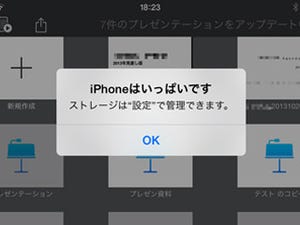iOS 7の「メール」は、外観以外にも多くの改良が施されている。カスタマイズ性が見直され、iOS 6までは表示順の変更程度しか許されなかったメールボックス/フォルダが、iOS 7では自由に選択できるようになった。編集画面に用意された「すべてマーク」をタップすると、未読分を含むすべてのメールをまとめて開封済みにすることもできる。
この「すべてマーク」をうまく利用すると、iPhoneでは難しい処理が可能になる。それは「メールボックスにあるメールの数をカウントする」こと。未読メールの件数は表示されるが、既読を含め何通のメールがあるのかを知ることは難しい。それが、わずかな操作で一瞬にしてわかるのだ。ときどき実行すれば、「メールボックスの大掃除」が必要な時期かどうかの判断に役立つことだろう。ただし、キャリアメールなどフラグを設定できないメールアカウントは対象外だ。
手順はかんたん。あらかじめ「フラグ付き」フォルダが表示されていることをトップ画面で確認しておき、そのうえでメール数をカウントしたいメールボックスを開き、そこですべてのメールを対象に「すべてマーク」を実行、フラグを付ければいい。そのメールボックス上の全メールにフラグが付けられるため、「フラグ付き」フォルダに表示された数値でメールの数がわかるというわけだ。同じ操作を繰り返せばフラグを外せるので、気軽に試してみよう。
操作手順をカンタン解説
|
|
|
1 「フラグ付き」フォルダがトップ画面に表示されていることを確認しておく。表示されていない場合は、「編集」をタップしてカスタマイズ画面でチェックすること |
2 メール数をカウントしたいメールボックスを開き、画面右上の「編集」をタップする |
| (提供:iPad iPhone Wire) |